如何下載您最近播放的 Spotify 音樂
最近玩過 Spotify 平台上的部分讓用戶更容易了解他們最近播放的歌曲。 在遇到錯誤的情況下,例如即使沒有發出命令,正在播放的歌曲突然改變,這一點的重要性也會得到更好的體現。 更糟糕的是,當您不知道歌曲的標題時。
下面,我將與您分享如何找到您最近播放的 Spotify 音樂的過程。 請繼續閱讀直到最後,以了解可以幫助您下載喜愛的 Spotify 曲目的神奇工具。
內容指南 第 1 部分。您如何在 Spotify 移動設備上查看最近播放的歌曲?第 2 部分:如何清除最近在 Spotify 上播放的內容?第 3 部分。 如何下載 Spotify 最近播放的歌曲部分4。 結論
第 1 部分。您如何在 Spotify 移動設備上查看最近播放的歌曲?
最近玩的 Spotify 只需簡單的步驟即可輕鬆查看。 如何在手機或計算機上執行此操作的過程可能略有不同,因此,我將在下面提供兩種設備的詳細說明。
在手機上
要在手機上查看最近在 Spotify 上播放的 Spotify 藝術家和播放列表,請參閱以下步驟。
- 在您的手機上啟動 Spotify 應用程序。 確保您在應用程序的主屏幕上。
- 點擊右上角的時鐘圖標以查看更多歷史記錄。
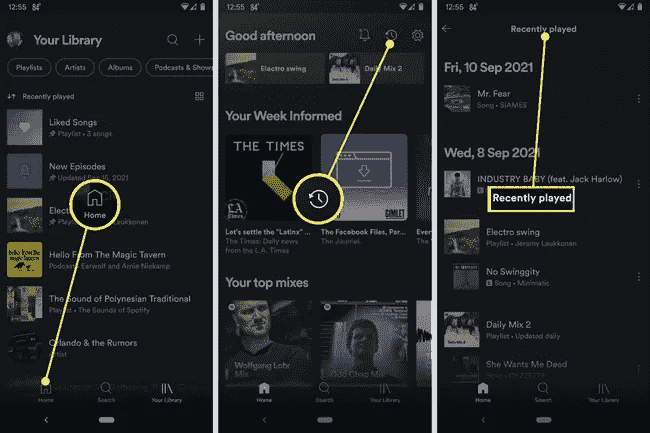
您可以向下滾動屏幕以查看當天收聽的所有歌曲或查看不同的日期。 查看最近播放的歌曲後,您可以通過點擊右側的點將喜歡的歌曲添加到播放列表中。 出現選項時,請確保點擊添加到播放列表選項。
在桌面上
在計算機上查找最近播放的 Spotify 的過程實際上與上述過程完全相同。
- 打開您的計算機並啟動 Spotify 應用程序。
- 單擊右下角的隊列圖標。
- 選擇頂部的“最近播放”選項以查看您的收聽歷史記錄。
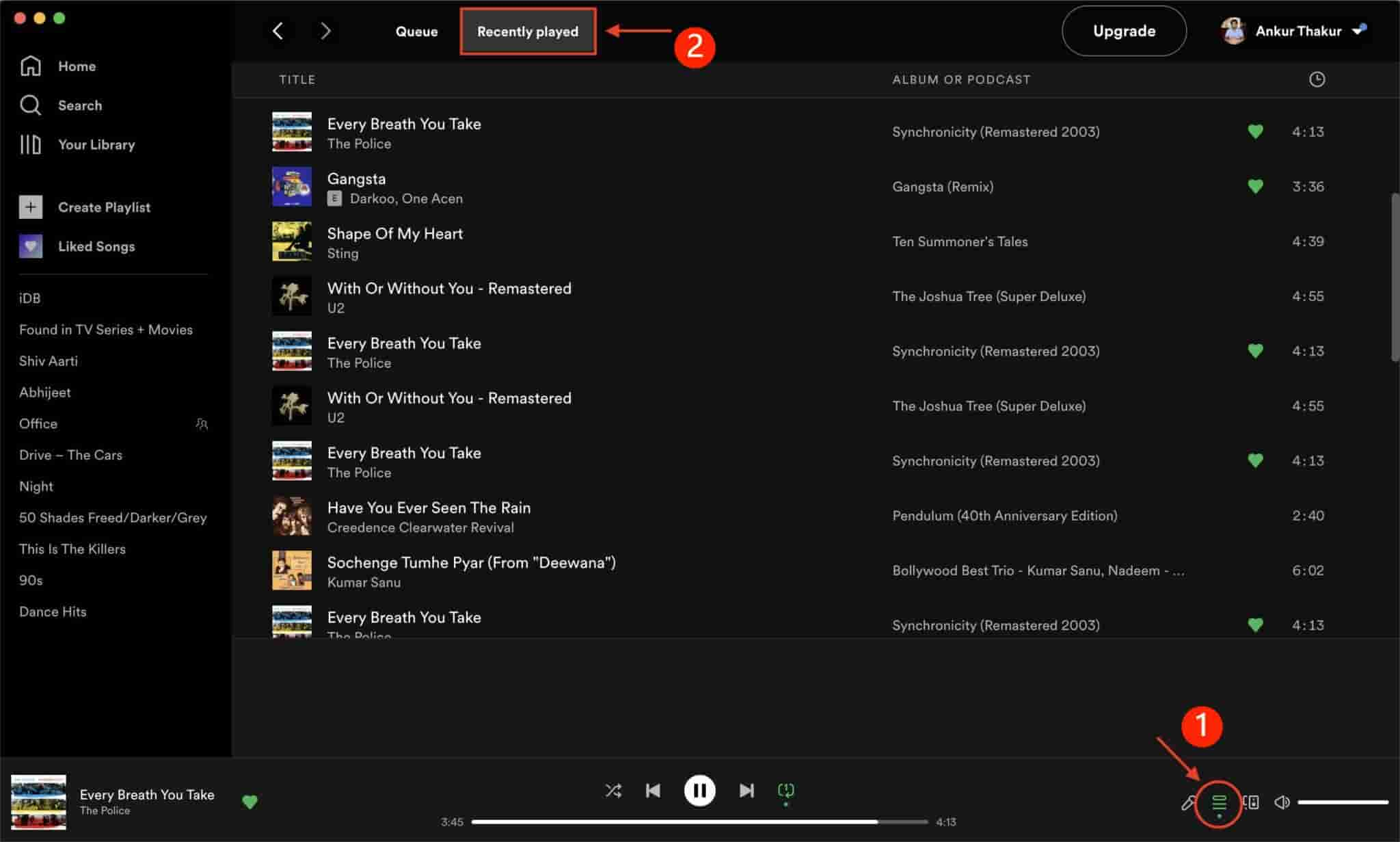
按照上述步驟,您將能夠看到最近播放的 Spotify 音樂。 在那裡,您可以找到各種關於您可以對歌曲執行哪些操作的選項,其中包括將其添加到您的播放列表中。 但是您必須注意,上述過程僅適用於桌面應用程序,尚不適用於網站版本。 如果您在瀏覽器上使用 Spotify,您將不會找到可以查看最近播放的特定選項卡。 桌面應用程序還允許您訪問最近播放的 Spotify播客 和 Spotify 播放列表。
第 2 部分:如何清除最近在 Spotify 上播放的內容?
無論出於何種原因或因素導致您不讓其他人知道您最近播放的 Spotify 音樂,這裡是如何刪除它,這樣除了您之外沒有人知道這些歌曲。 這通常由與其他人共享其 Spotify 帳戶的用戶完成。
請參閱以下步驟。
- 首先在您的計算機上啟動 Spotify 應用程序。
- 如前所述,您可以在“您的圖書館”下的屏幕左側看到“最近播放”部分。 接下來選擇這個。
- 瀏覽您最近流式傳輸的專輯或播放列表列表後,選擇您希望刪除的那些。 右鍵單擊所選項目,然後從屏幕上顯示的菜單中單擊從最近播放的選項中刪除。
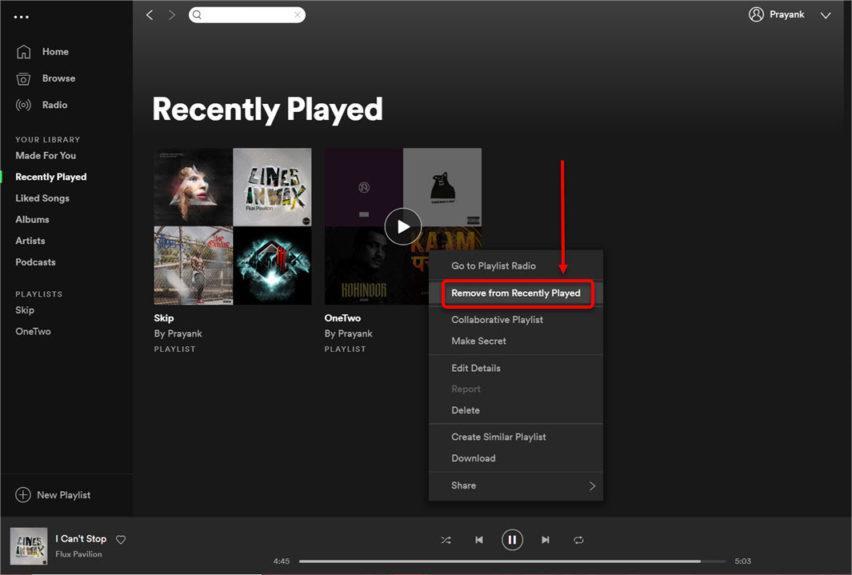
第 3 部分。 如何下載 Spotify 最近播放的歌曲
如果您每天都在使用 Spotify 應用程序並且大部分時間都花在播放音樂上,那麼當您繼續收聽時,最近播放的 Spotify 音樂會迅速變化。 一些用戶可能一直在使用“最近播放”部分來記住他們最近喜歡的歌曲,但如果您遇到與上述相同的情況,這可能是一個問題。
您可以做的唯一解決方案是確保您的計算機上有這些歌曲的副本。 保護副本後,您可以將它們轉移到另一個音樂播放器中,這樣隨時隨地流式傳輸都不會成為問題。 為了使這成為可能,您可以使用 音樂軟體 Spotify Music Converter. 這是完美的工具 將所有您喜愛的 Spotify 曲目下載到計算機 或移動設備,因為它包含專門用於讓用戶離線欣賞音樂而不受多種因素限制的功能。
它可以幫助您保存以大多數設備支持的格式編碼的歌曲的副本。 要命名支持的格式,您可以有 MP3、FLAC、WAV、AAC、AC3 和 M4A。 Spotify 歌曲最初只能在 Spotify 平台內的授權設備上訪問,但一旦它們被轉換為這些格式中的任何一種,即使您卸載了 Spotify 應用程序,您也可以流式傳輸它們。
使用AMusicSoft時 Spotify Music Converter,您只需遵循非常簡單的基本步驟。它們實際上列在下面,所以請繼續閱讀。
- 下載 AMusicSoft 應用程式 Spotify Music Converter。完成下載後,將其安裝到您的電腦上。要取得此應用程序,請開啟瀏覽器,然後搜尋 AMusicSoft 網站。從那裡,您將看到所有可用的產品,包括 Spotify Music Converter.
- 啟動應用程式並在幾分鐘後轉到您的收藏。選擇要轉換的曲目,然後複製連結並將其貼上到 AMusicSoft 中。

- 然後,在可用的格式中決定使用哪種格式,並創建一個輸出文件夾來保存生成的文件。

- 通過單擊轉換按鈕開始該過程。

- 通過從 Converted 選項卡獲取結果來保存結果。
你也可以 使用 Spotify 鉻擴展 當您想要下載最近播放的 Spotify 音樂。然而,這些擴展經常崩潰並給出低品質的輸出檔。好消息是您可以使用 AMusicSoft Spotify 音樂下載器。執行上述步驟後,您只需等待幾分鐘即可完成,因為 AMusicSoft 的速度提高了 5 倍,可以盡快完成整個過程。如果您也會注意到,轉換後的曲目具有非常好的音訊品質。
部分4。 結論
與 音樂軟體 Spotify Music Converter,很明顯,您可以享受您的最愛,因為它們具有非常好的音頻質量。 如果您想下載最近播放的 Spotify 音樂曲目,這個工具確實是一個非常大的幫助。 當涉及到您的應用程序上最近播放的音樂時,請使用上面的分步指南輕鬆找到它們。
人們也讀
Robert Fabry 是一位熱心的部落客,也是一位熱衷於科技的愛好者,也許他可以透過分享一些技巧來感染你。他也對音樂充滿熱情,並為 AMusicSoft 撰寫過這些主題的文章。